Manual för webbredaktörer
Till att börja med behöver du veta att det finns en manual för hur text och loggor ska se ut när det gäller sånt som publiceras i GWCS namn, en så kallad grafisk profil. Här är länken till profilhandboken: Profilhandbok.pdf
Logga in som redaktör
Loggar in gör du på adressen https://gwcs.se/wp-admin
Inloggningsuppgifterna ska du ha fått skickat till dig, annars ta kontakt med mig, Micke Hellström 0730-695206.
Ett inlägg är egentligen ett blogginlägg och det är dem du ser i rutan ”Aktuellt i distriktet” på distriktets hemsida.
Skapar du ett inlägg så ska du också koppla det till ett distrikt (kategori) så det syns på rätt sida. Du kan välja ett eller flera distrikt och då syns det på de valda distriktens hemsidor. Väljer du ”Aktuellt för GWCS” så syns det på sidan Aktuellt som du hittar i huvudmenyn på gwcs.se.

Skapa nytt inlägg
Börja med att välja +Nytt – Inlägg i menyn.
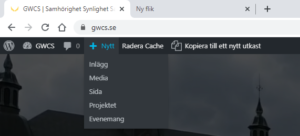
Nu är det ”bara” att fylla i lite information
Rubrik och ämne
Börja med en rubrik i fältet markerat med rött
Sen skriver du din text i fältet markerat med grönt.
– När det gäller text så behåll det typsnitt / font som är förvalt, det blir snyggast och mer enhetligt då.
För att koppla inlägget till ett distrikt så scrolla ner sidan (markerat med blått).

Distrikt
Distrikt väljer du nere till höger. Välj på vilka distrikts sidor inlägget ska synas. Ska det synas på GWCS.se – Aktuellt
så välj ”Aktuellt för GWCS”.

När du är klar med allt ovan så klickar du på Publicera uppe till höger i fönstret.
– Om du ändrar ett befintligt inlägg så heter knappen Uppdatera istället.

Nu är du klar! Ditt inlägg syns nu under rubriken Aktuellt i distriktet för det distrikt du valt i Kategori, eller på GWCS.se – Aktuellt
Ändra inlägg
För att ändra ett inläggså letar du reda på ditt inlägg i adminpanelen.
– Klicka på Inlägg och välj Alla inlägg, sen är det bara att leta reda på det inlägg du ska ändra, i listan.

När du är klar med ändringarna så klickar du på Uppdatera.
Redigera befintlig sida
Ska du redigera en befintlig sida så klicka på sidor i vänstermenyn.
Leta reda på sidan i listan och klicka på Redigera.
Skapa ny sida
Ska du skapa en ny sida så pekar (inte klicka) du på +Nytt i menyn och väljer ”Sida”.
Eller så klickar du på Sidor i vänstermenyn och väljer ”Lägg till ny”
Eller så klickar du på Sidor i vänstermenyn och väljer ”Lägg till ny” längst upp på sidan, ovanför listan med sidor.

Vilket sätt man väljer beror ju på vad som känns lättast för varje person.
Divi
Det finns ett tillägg i WordPress, för att redigera sidor, som heter Divi och Divi gör att man bygger upp sidan i moduler
och då är det lätt att dela upp sidan i kolumner och rader med text och bilder.
Här är ett exempel på hur en sida är uppbyggd i Divi.
Översta bilden nedan visar hur sidan ser ut när den är färdig och publicerad.
Nedersta bilden visar sidan i redigeringsläge och där ser man modulerna i Divi.
Varje siffra i blå ruta motsvarar samma modul i bilderna så ser du hur upplägget funkar.
En sektion och rad syns inte utan det är modulerna i eller under raderna som syns. Sen kan man lägga in olika moduler,
som bild, text, person eller kod, lite beroende på vad man vill publicera på sidan.


För att lägga till en rad så klickar man på grön cirkel med plustecken.
För att lägga till en modul i raden så klickar man på grå cirkel med plustecken.
Vill man ha flera kolumner så väljer man det när man skapar raden. Det går att gå in och lägga till fler kolumner i efterhand.
Det går att flytta rader och moduler rätt fritt på sidan genom att dra och släppa dem där man vill ha dem.
Skapa gärna en egen testsida för att labba lite med, sätt den i så fall som Privat vid Synlighet, så kan inte vanliga användare hitta sidan.

Lägga till bilder och andra mediafiler på en sida eller i ett inlägg
Ja det är väl främst bilder som kommer att laddas upp och läggas ut på era sidor och kanske några pdf- eller worddokument.
Förfarandet för uppladdning av filer till gwcs.se är detsamma oavsett filtyp.
Mediabiblioteket
Alla uppladdade filer ligger i mediabiblioteket, det som heter Media i vänstermenyn.
Där är de kategoriserade i mappar utifrån vad det är för typ av bild och vilken kategori bilden tillhör. Bilder som bara ska visas på ett distrikts sidor läggs i mappen distriktsnamn/Bilder, till exempel Uppland/Bilder.
Skulle filen hamna någon annanstans så går den att hitta ändå så var inte orolig. En fil kan dessutom tillhöra flera kategorier, den kan alltså tillhöra Uppland/Bilder och även Södermanland/Bilder, men det finns ändå bara ett exemplar av filen på servern (gwcs.se).
Lägga till en bild i ett inlägg
När du är i redigeringsläge för inlägget så klickar du på knappen ”Lägg till media”.
Sen letar du reda på bilden bland katalogerna i mediabiblioteket, markerar bilden och väljer inställningar för bilden i menyn till höger.

Lägga till bild på en sida
Var ligger filen?
Följande behöver du inte komma ihåg men filerna sparas ”fysiskt” i kataloger på servern efter år och månad de laddats upp. Om vi tar GWCS logga (filnamn: new-logo-gold.png) som exempel så har den laddats upp till katalogen (detta sker automatiskt och det behöver du inte välja själv) https://media.gwcs.se/2020/01/. Men filen finns kategoriserad som Logotyper och finns alltså i katalogen Logotyper i Mediabiblioteket.








